电脑连打印机咋连 如何通过USB线连接电脑和打印机
在现代社会中电脑已经成为我们生活中必不可少的工具之一,而打印机作为电脑的重要配件,更是在各个领域发挥着重要的作用。如何通过USB线连接电脑和打印机呢?USB(通用串行总线)线作为一种常见的连接方式,其简单、方便的特点深受用户喜爱。只需几个简单的步骤,我们就能够轻松地将电脑与打印机连接起来,实现文件的打印。接下来我们将详细介绍如何正确地进行电脑和打印机的连接。
操作方法:
1.连接打印机注意点
给大家强调一点,如果是电脑和打印机通过USB数据线进行连接,自动检测查找打印机联机安装驱动就可以了。
假如是通过其他有线或者无线网络连接其他设备上的打印机,必须保证设备处在同一个局域网。必须保证连接打印机设备上共享了打印机。
否则是查找不到这个打印机,无法进行连接的,特别是在使用WiFi的情况下,要保证连接的是同一个网络。
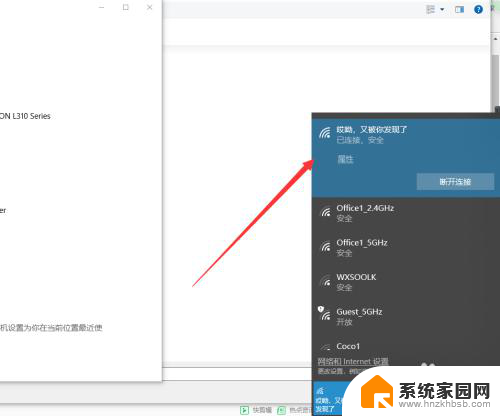
2.保证的之前我说的两点后,接下来在需要连接打印机的电脑上点击左下角Windows按钮。找到设置---设备,可以对打印机进行添加。
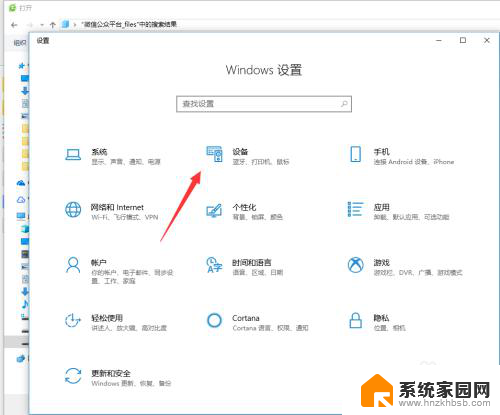
3.在左侧找到打印机和扫描仪,这些都是常有的外接硬件,都是需要连接设置的。
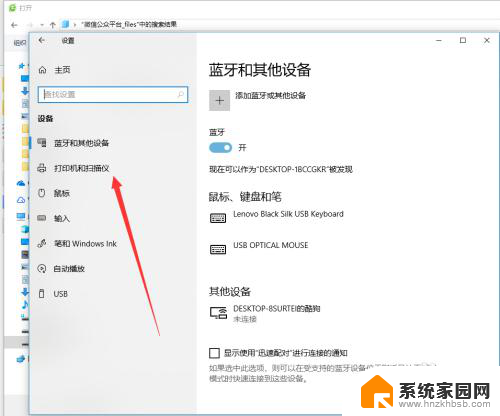
4.在右侧弹出来的添加打印机或者扫描仪,点击一下+加号,如图所示,然后系统自动识别扫描。
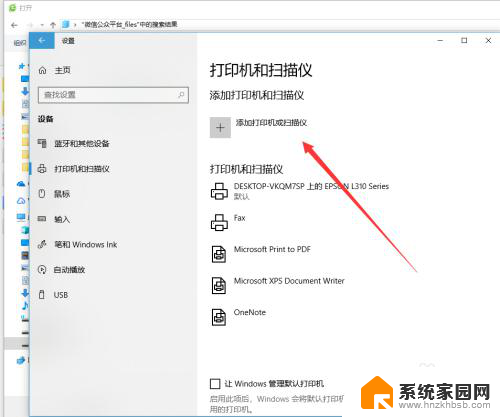
5.扫描结束后会显示可以添加安装的打印机,如果没有出现,手动输入打印机设备的地址进行连接也是可以的。
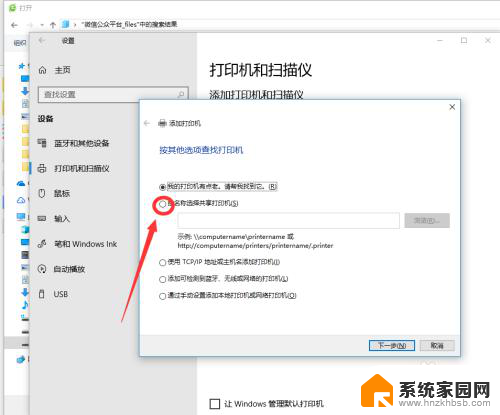
6.如图所示,这个就是同时处在一个局域网的其他设备,点击选择有打印机连接的设备查找打印机,双击启动进行连接。

7.连接的时候需要一定的时间来安装驱动设备,这个操作需要在连接网络的情况下进行。
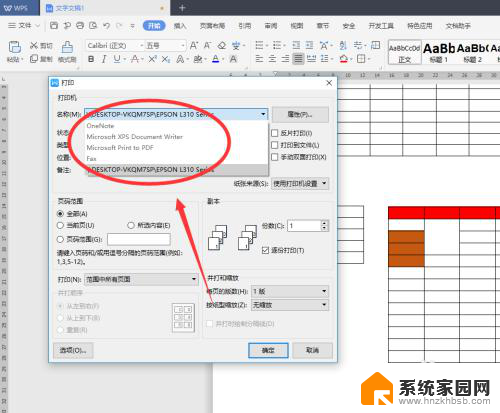
8.添加完成之后,如果一台电脑连接上了多个打印机。在打印的时候要选择对应输出文件的类型,然后找到对应的打印机名称设置完成后再进行打印。
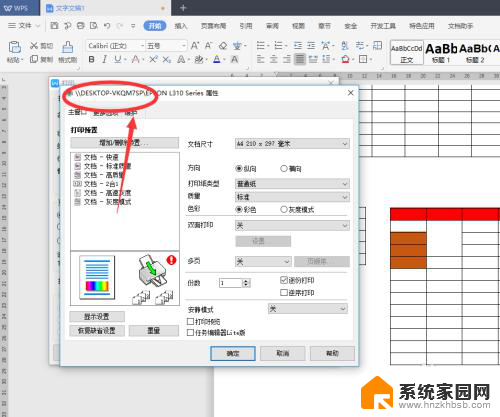
以上就是电脑连接打印机的全部内容,如果还有不明白的用户,可以根据小编的方法来操作,希望能够帮助到大家。
电脑连打印机咋连 如何通过USB线连接电脑和打印机相关教程
- 如何通过usb 连接打印机 usb打印机连接电脑步骤
- 电脑咋打印 如何通过电脑连接打印机并打印文件
- 电脑怎么通过网络连接打印机 电脑如何连接无线打印机
- 打印机usb是连接电脑的吗 USB打印机连接电脑教程
- 怎样将电脑连接打印机 电脑和打印机如何连接
- 如何电脑连接打印机打印 无线打印机连接网络的方法
- 如何连接别的电脑的打印机 无线打印机如何与电脑连接
- 如何将电脑和打印机连接上 电脑如何检测打印机连接情况
- 电脑怎么查找打印机连接 电脑如何连接有线打印机
- 无线网络打印机怎么连接电脑 无线打印机连接电脑方法
- 台式电脑连接hdmi 电脑连接显示器的HDMI线怎么插
- 电脑微信怎么在手机上退出登录 手机怎么退出电脑上的微信登录
- 打开检查作业 如何使用微信小程序检查作业
- 电脑突然要求激活windows 如何解决电脑激活Windows问题
- 电脑输入密码提示错误 电脑密码输入正确却提示密码错误
- 电脑哪个键关机 电脑关机的简便方法是什么
电脑教程推荐